Встановлення та налаштування SQL-сервера. Створення бази даних та підключення до неї ТЦУ-3
У цій частині циклу статей описана установка та налаштування MS SQL Server 2005, а також створення бази даних ТЦУ-3 та підключення до неї.
Розглянуто варіант розташування ТЦУ на SQL сервері. Також додається відеоурок, що відображає повну послідовність дій, описаних у статті.
У редакціях "Мережа" і "Ультра" ТЦУ підтримує роботу з СКБД компанії ©Microsoft -
Microsoft SQL Server, а також його безкоштовну редакцію - SQL Server Express Edition, що має деякі технічні обмеження, але цілком підходить для ведення програмних комплексів у масштабах невеликої компанії.
Обговорення переваг та недоліків використання MSSQL перед іншими СКБД виходять за рамки цієї статті та наводитись тут не будуть. Зазначимо лише, що це одна з найбільш поширених систем управління реляційними базами даних, що володіє високою швидкодією, безпекою та надійністю в багатокористувацькому режимі.
Приклад установки будемо наводити для Windows XP SP3. Посилання на дистрибутиви зазначені для 32-розрядної версії Windows XP, проте на сайті виробника ви легко знайдете посилання на дистрибутиви для інших варіантів ОС - підтримуються всі клієнтські та серверні Windows. У прикладі буде наведена установка безкоштовної редакції SQL-сервера - Express Edition. Установка повної версії SQL-сервера принципово не відрізняється. Повний MSSQL сервер також може використовуватись вами у своїй діятельності. Далі в статті, якщо це не обумовлено окремо, під терміном "MSSQL Server" або просто "SQL Server" будуть матися на увазі і комерційна версія MSSQL Server 2005, і MSSQL Server 2005 Express Edition одночасно.
Для установки MS SQL Server 2005 Express Edition потребні:
- Дистрибутивний пакет Microsoft .NET Framework 2.0 - посилання
- Microsoft SQL Server 2005 Express Edition - посилання
- SQL Server Management Studio Express - посилання. Перед установкою SQL Server Management Studio Express можливо знадобиться установка MSXML 6.0.
Також додатково необхідно завантажити з сайта СофтКБ:
- Скрипт для створення бази даних ТЦУ-3 - посилання
- Дистрибутив ТЦУ-3 - посилання
1. Установка Microsoft .NET Framework 2.0
Відкрийте дистрибутивний пакет та встановіть Microsoft .NET Framework 2.0
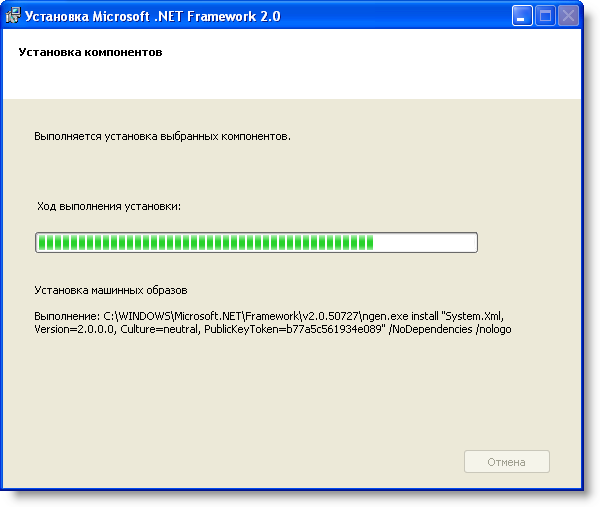
Мал. 1. Установка Microsoft .NET Framework 2.0
2. Установка Microsoft SQL Server 2005 Express Edition
Відкрийте дистрибутивний пакет Microsoft SQL Server 2005 Express Edition та запустіть майстер установки:
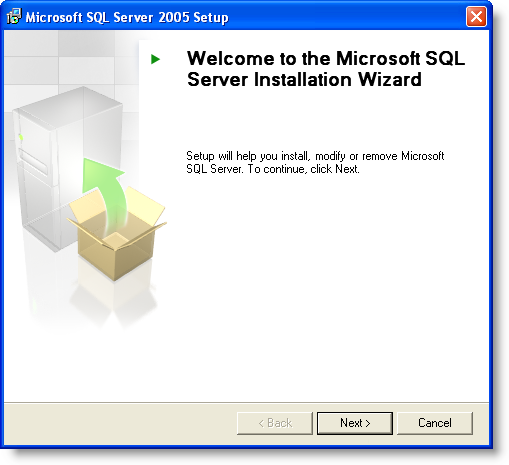
Мал. 2. Установка Microsoft SQL Server 2005 Express Edition
На сторінці "Feature Selection" (Вибір компонентів) відзначте для установки всі пункти списку:
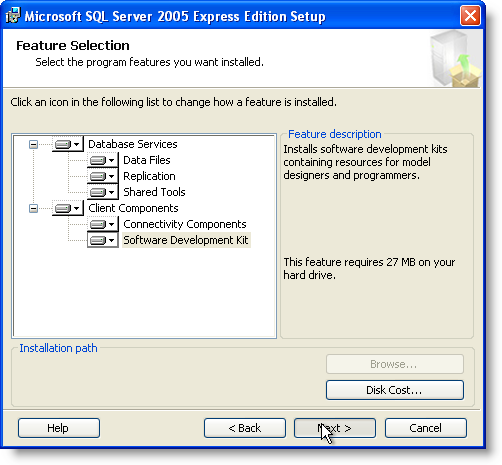
Мал. 3. Вибір компонентів
На сторінці "Authentication Mode" (Режим аутентификации) залиште віднзначеним пункт "Windows Authentication Mode" (Режим аутентификации Windows). Режим змішаної автентифікації (доступ до бази даних за логіном/паролем)
буде розглянутий пізніще, в окремій статті:
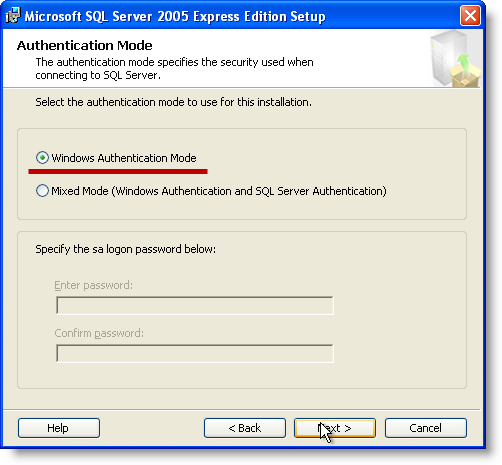
Мал. 4. Режим автентифікації Windows
На сторінці "Configuration Options" встановіть правпорець "Add user to the SQL Server Administrator role". Перший прапорець також повинен бути встановлений:
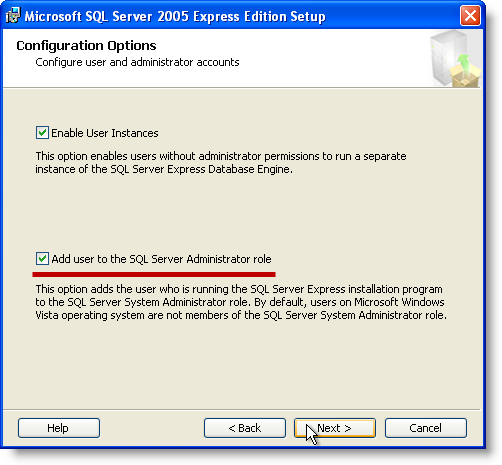
Мал. 5. Configuration Options
На наступних сторінках ніяких опцій змінювати не потрібно, просто йдіть по кроках майстра, натискаючи кнопку "Next". Дочекайтеся закінчення роботи майстра:
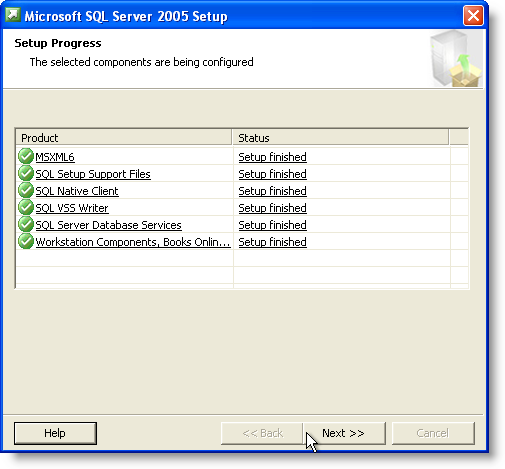
Мал. 6. Setup Progress
Значки зеленого кольору в пунктах списку і статус "Setup finished" свідчать про успішне завершення установки кожного компонента. Завершіть роботу майстра.
Після установки MSSQL Server необхідно провести його конфігурацію - відкрийте Пуск > Всі програми > Microsoft SQL Server 2005 > Configuration Tools > SQL Server Configuration Manager. Це консоль, що дозволяє керувати службами SQL Server. У дереві ліворуч виберіть першу гілку - "SQL Server 2005 Services", в правій частині консолі клацніть правою кнопкою на SQL Server Browser і в контекстному меню виберіть "Властивості":
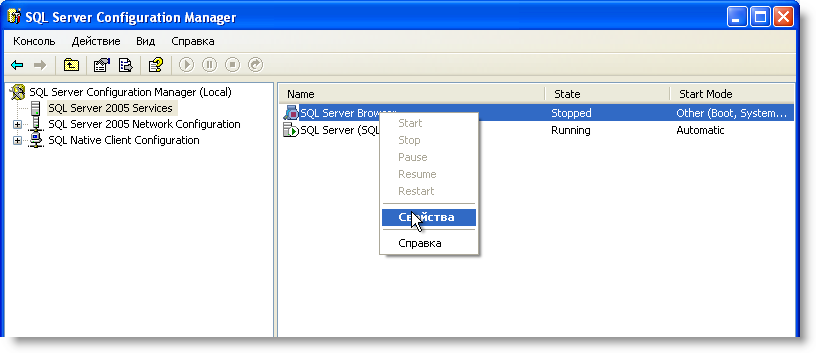
Мал. 7. SQL Server Configuration Manager - запуск служби
У списку для параметра "Start Mode" виберіть зі списку значення "Automatic", після чого натисніть кнопки "Застосувати" і "ОК"
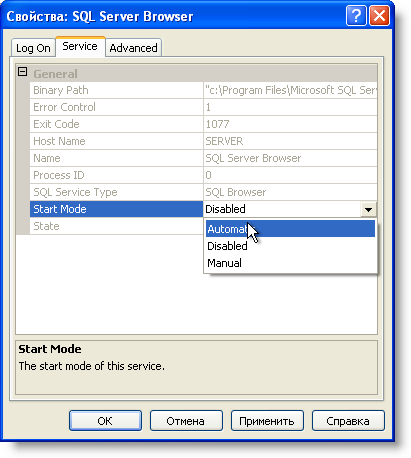
Мал. 8. Власивості: SQL Server Browser
Перейдіть в консолі до гілки SQL Server Network Configuration > Protocols for SQLEXPRESS. У правій частині двічі клацніть на рядку TCP/IP:
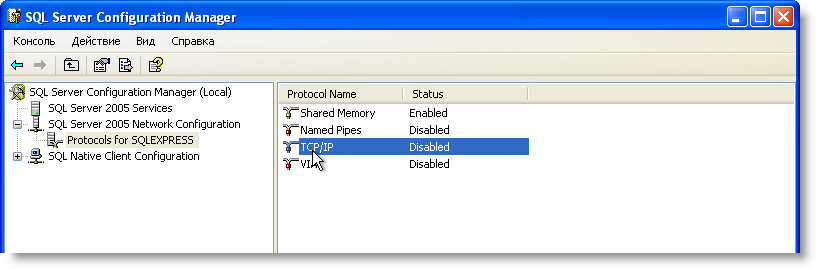
Мал. 9. SQL Server Network Configuration
У списку для параметра "Enabled" виберіть зі списку значення "Yes", після чого натисніть кнопки "Застосувати" і "ОК":
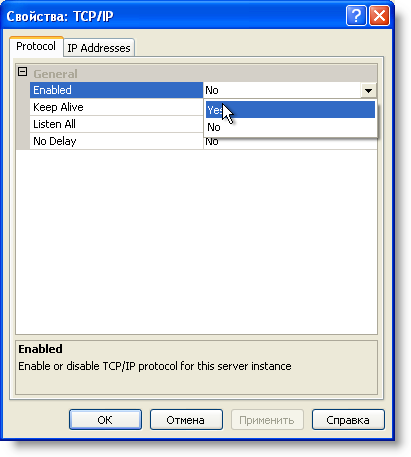
Мал. 10. Власивості: TCP/IP
Після проведених змін потрібен перезапуск служб SQL сервера. Перейдіть в консолі до гілки "SQL Server 2005 Services". У правій частині консолі натисніть праву кнопку миші на пункті "SQL Server (SQLExpress)" і в контекстному меню виберіть пункт "Restart":
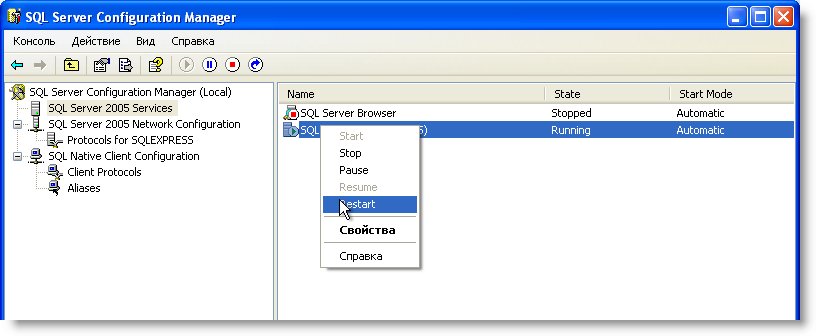
Мал. 11. SQL Server 2005 Services
Після перезапуску цієї служби запустіть службу "SQL Server Browser" - в контекстному меню выберіть пункт "Start":
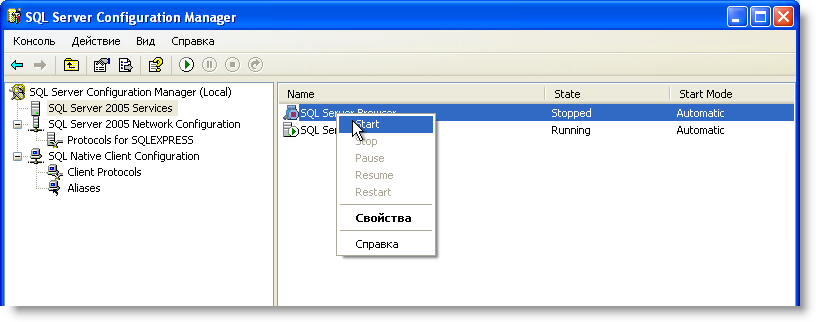
Мал. 12. SQL Server 2005 Services
3. Установка SQL Server Management Studio Express
SQL Server Management Studio Express - це утиліта для конфігурування, управління та адміністрування всіма компонентами Microsoft SQL Server. Утиліта включає скрипт-редактор і графічну утиліту, яка працює з об'єктами та налаштуваннями сервера. Для установки відкрийте дистрибутивний пакет Microsoft SQL Server Management Studio і запустіть майстер установки:
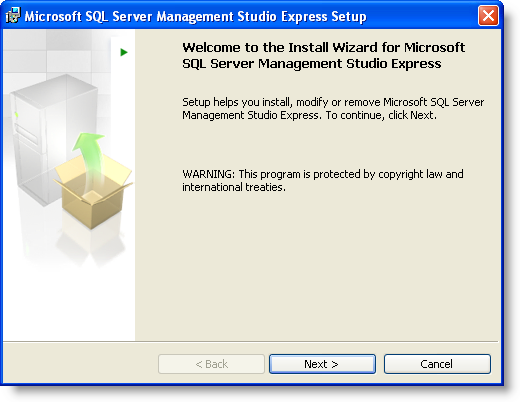
Мал. 13. MS SQL Server Management Studio Express Setup
Вся установка зводиться до переходів по кроках майстра. Якщо буде потрібно, то необхідно буде додатково попередньо встановити MSXML 6.0., проте, як правило, цей компонент вже встанавлений раніше - див. мал. 6
4. Створення бази данних ТЦУ-3
Далі необхідно створити базу даних ТЦУ. При цьому є два шляхи створення БД - за допомогою скрипта в SQL Server Management Studio або сконвертувати її з БД формату MS Access. Другий спосіб перенесе не тільки структуру, але і всі ваші дані, які були раніше введені в БД. Про це спосіб буде розказано в наступній статті, а зараз зупинимося на створенні БД, що має лише необхідну структуру. Зазвичай, даний варіант застосовується при початку роботи і введенні даних "з нуля".
Відкрийте Пуск > Microsoft SQL Server 2005 > SQL Server Management Studio Express. Зверніть увагу, як виглядає ім'я сервера (Server name) - SERVER\SQLEXPRESS. Приставка "\SQLEXPRESS" характерна для SQL Server Express Edition, для повної версії SQL Server ця приставка відсутня і ім'я SQL сервера буде відповідати імені комп'ютера - SERVER. Залиште режим аутентифікації - Windows. Натисніть кнопку "Connect":
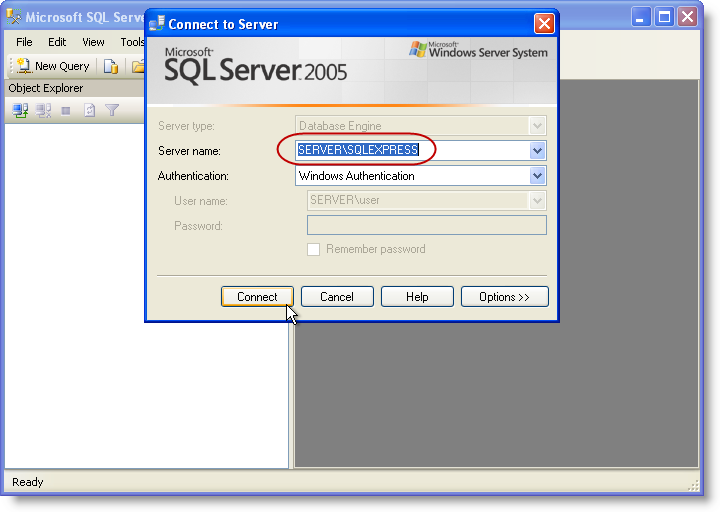
Мал. 14. Підключення до SQL Server Express
У лівій частині оглядача клацніть правою кнопкою миші на гілці "Databases" і в контекстному меню виберіть пункт "New Database":
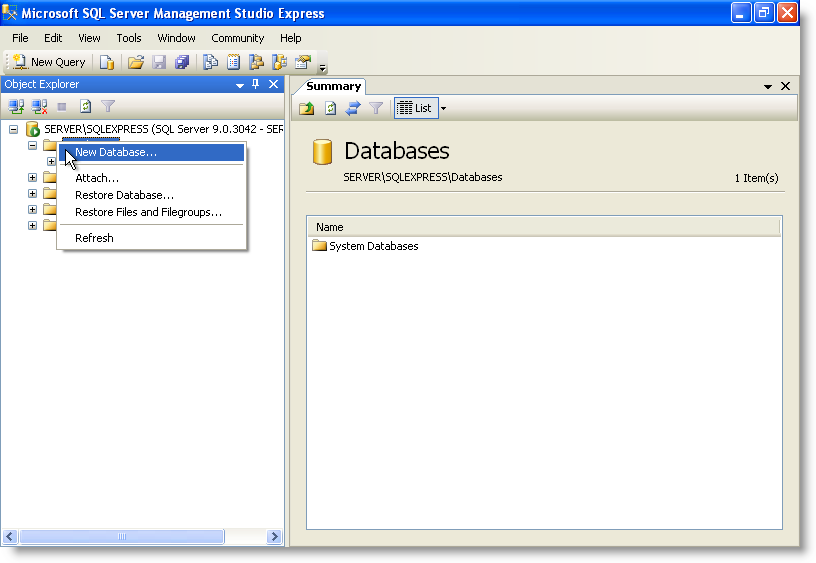
Мал. 15. SQL Server Management Studio: Object Explorer - New Database
Введіть у поле "Database name" (Ім'я бази даних) ім'я створюваної бази, наприклад, tcu_db і натисніть кнопку "ОК":
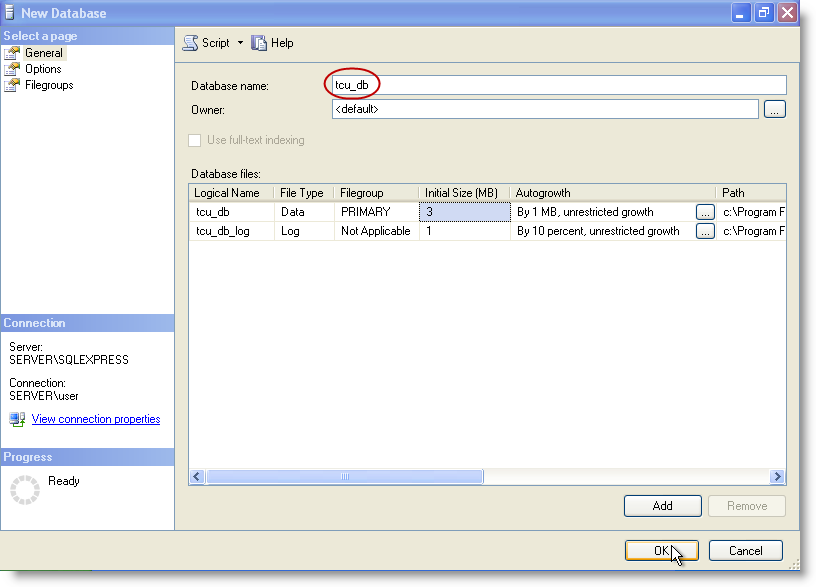
Мал. 16. Нова база даних
У верхній частині оглядача натисніть кнопку "New Query". Завантажте архів скрипта по створенню структуры бази даних ТЦУ-3,
розпакуйте його і відкрийте в провіднику теку, яка містить файл CreateTCUDataBase.sql. Перетягніть мишею файл CreateTCUDataBase.sql у вікно SQL Server Management Studio, як показано на малюнку:
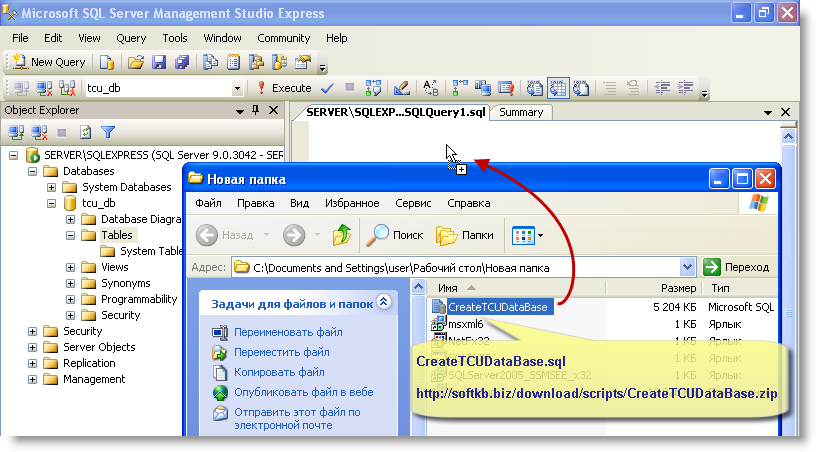
Мал. 17. Відкриття CreateTCUDataBase.sql
У верхній частині оглядача обов'язково виберіть потрібну базу даних - tcu_db та натисніть кнопку "Execute" (Виконати):
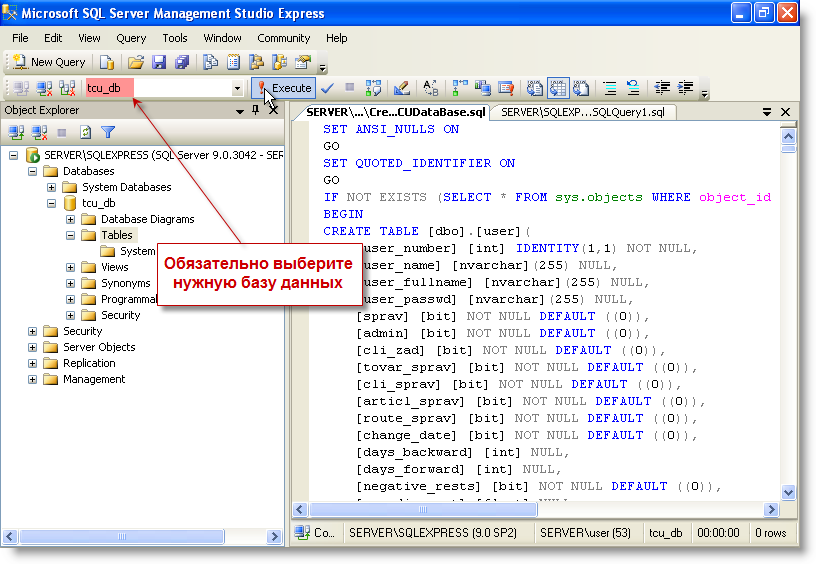
Мал. 18. Виконання CreateTCUDataBase.sql
Результатом виконання скрипта має стати створення таблиць в базі даних tcu_db. Ви повинні побачити повідомлення про успішне виконання операції. З'являться таблиці в БД tcu_db (див. дерево об'єктів):
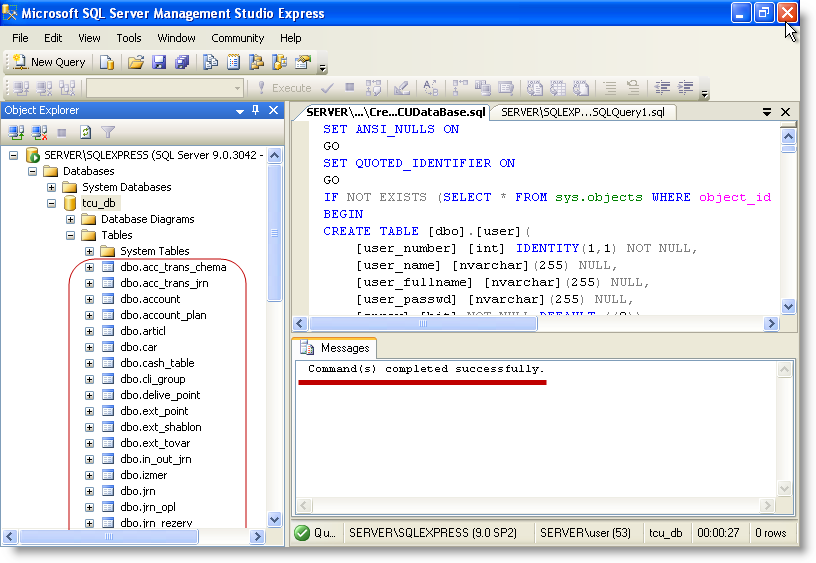
Мал. 19. Успішне створення структури БД
Закрийте SQL Server Management Studio та перейдіть до заключного розділу статті.
5. Установка ТЦУ-3 та підключення до бази даних.
Встановіть ТЦУ-3 із дистрибутиву, який був завантажений з сайту СофтКБ. Після завершення установки відкрийте програму ТЦУ-3. Ви побачите дані по торгових точках, товарах, клієнтам та інше з демонстраційної бази даних з дистрибутива програми. Щоб підключитися до нової бази даних на SQL сервер, клацніть "Довідники" - "Налаштування"
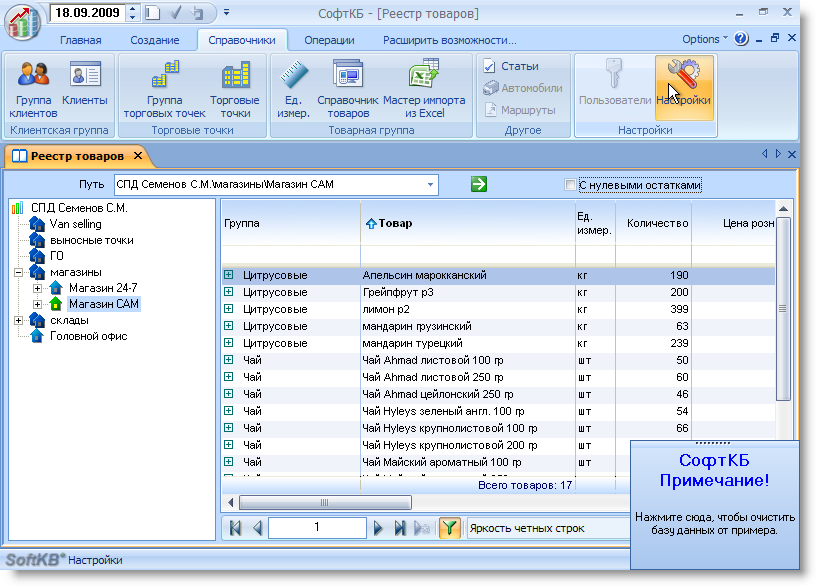
Мал. 20. Налаштування ТЦУ-3
У розділі налаштувань клацніть "Посилання та шляхи" > "Змінити підключення" > "MS SQL Server". Уважно заповніть поля "Сервер", "База даних". У полі "Аутентифікація" залиште значення "Windows аутентифікація". Ще раз звертаємо увагу на ім'я сервера server\sqlexpress. Приставка "\sqlexpress" характерна для SQL Server Express Edition. При використанні повної версії SQL Server цю приставку вказувати не слід, ім'я SQL сервера буде відповідати імені комп'ютера - SERVER
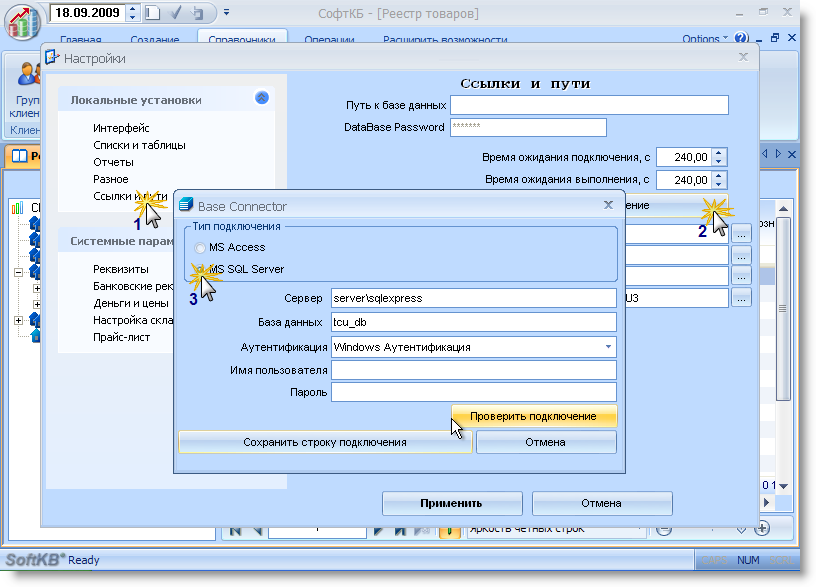
Мал. 21. ТЦУ-3: підключення до бази даних
Ще раз перевірте коректність введених даних і натисніть кнопку "Перевірити підключення". Ви повинні побачити повідомлення "Перевірка з'єднання пройшла успішно".
Після цього клацніть кнопку "Зберегти рядок підключення" і перезапустіть ТЦУ-3. Після перезапуску ТЦУ відкриє вам дані з нової бази даних. Оскільки ніяких даних там ще немає (ми створили тільки структуру БД), то відкриється майстер початкового заповнення довідників. Далі йдіть кроками майстра і вносьте дані до нової бази даних.
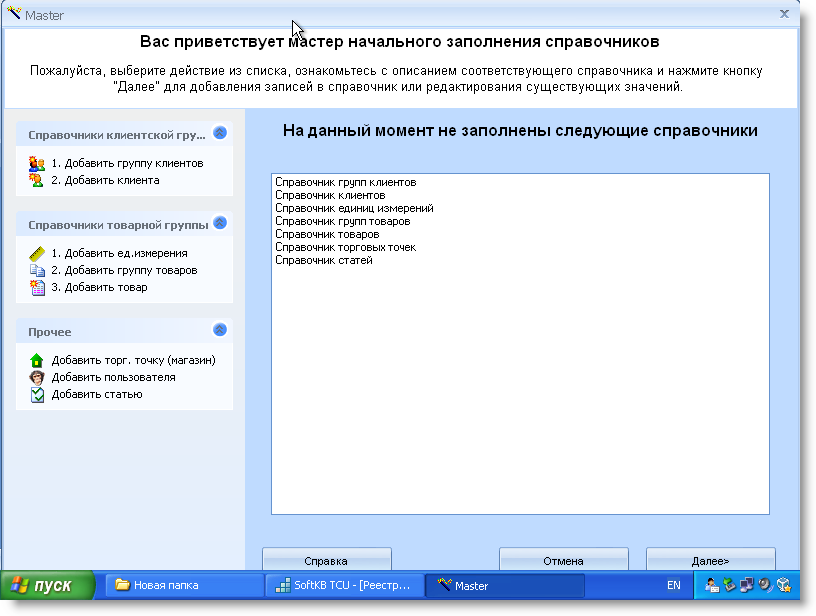
ТЦУ-3: майстер початкового заповнення довідників
Для полегшення сприйняття викладеного матеріалу рекомендуємо переглянути відеоуроку, що демонструє дії цієї статті від першого до останнього пункту.